
Съдържание:
- Автор John Day [email protected].
- Public 2024-01-30 07:50.
- Последно модифициран 2025-01-23 12:57.

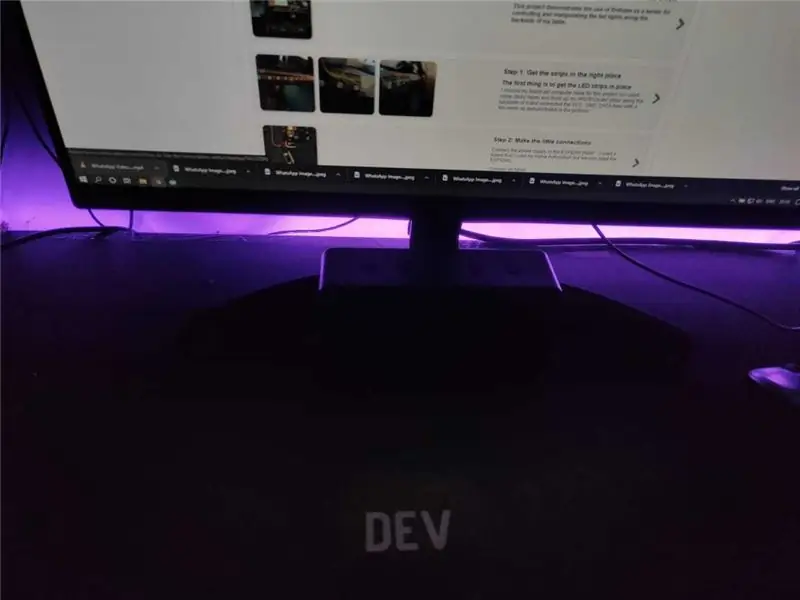
Този проект демонстрира използването на firebase като сървър за контролиране и манипулиране на светодиоди в задната част на масата ми
Консумативи
- ESP8266.
- Светодиодни ленти WS2812B.
- Захранване с мощност най -малко 10W@5V.
- Приложение за управление на LED лентите.
Стъпка 1: Поставете лентите на правилното място



Първото нещо е да поставите LED лентите на място
Избрах моята мека стара компютърна маса за този проект, така че използвах няколко лепкави ленти и фиксирах моите WS2812b светодиодни ленти по задната страна и свързах VCC, GND, DATA линиите с няколко проводника, както е показано на снимките
Стъпка 2: Направете малките връзки

Свържете захранването към ESP8266 [Забележка* - Използвах платка, която използвах за домашна автоматизация, но имаме нужда само от ESP8266]
Свържете се както следва:
- D5 (ПИН 14) -> ПИН за данни на LED лента
- Свържете щифта GND на ESP8266, захранване, LED ленти.
Това е за хардуера, сега нека да преминем към дъската за кодиране.
Стъпка 3: Правила на Firebase и схема на база данни
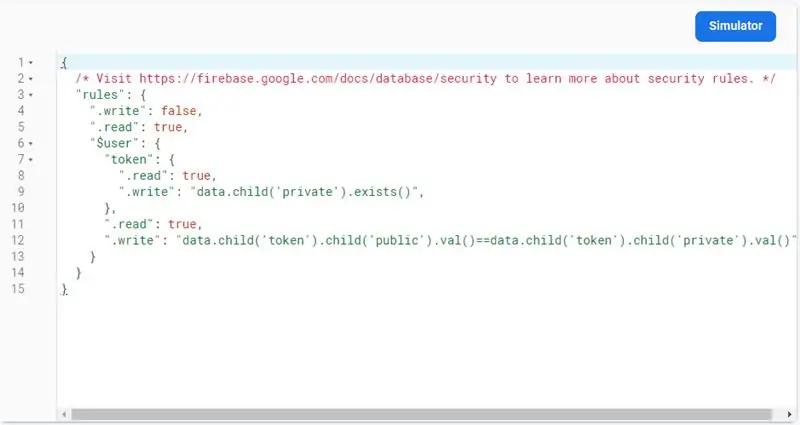
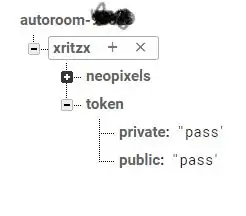
Схемата на базата данни е проста.
-
(потребител)
-
неопиксели
-
0
{r: 12, g: 220, b: 120}
-
1
{r: 112, g: 150, b: 200}
-
-
жетон
- обществено: {token}
- частно: {token}
-
Тази схема представлява проста структура, списък на Led стойности
Секциите на символи представляват проста система за удостоверяване, където публичната и частната секция съвпадат, ако са удостоверени.
Стъпка 4: Код за настройка
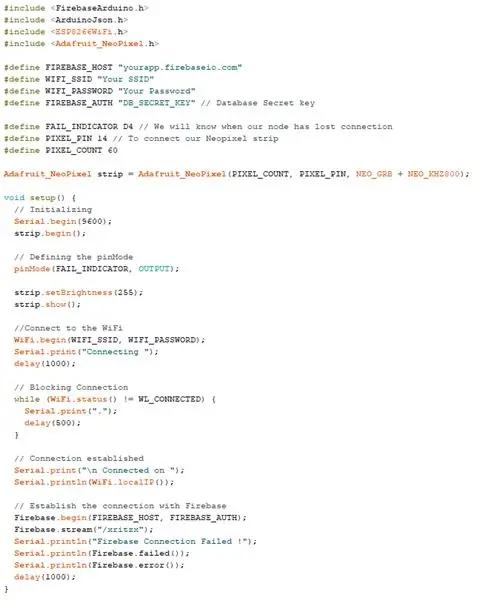
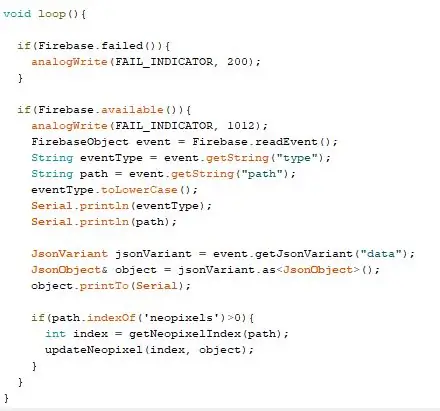
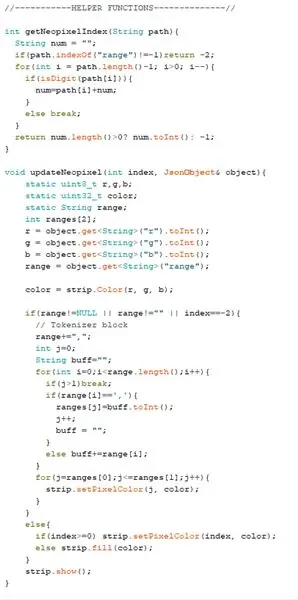
Кодът е доста самоописан.
- Включете необходимите библиотеки.
- Настройте маркера за удостоверяване на базата данни
- Предоставете идентификационни данни за WiFI
- Настройте потока на firebase на промени в неопиксели и започнете да слушате за промени в данните, задействани от страна на клиента.
- В цикъла продължете да проверявате за събитията и изпращайте входящите данни към помощните функции.
-
Помощната функция взема данните и проверява дали неопикселовата актуализация е била задействана за:
- Един светодиод
- Гама от LED номера
- Всички светодиоди.
Стъпка 5: Приложението Autoroom
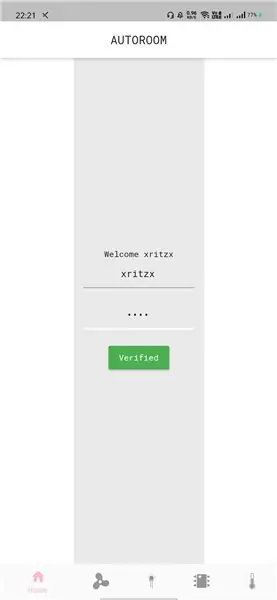

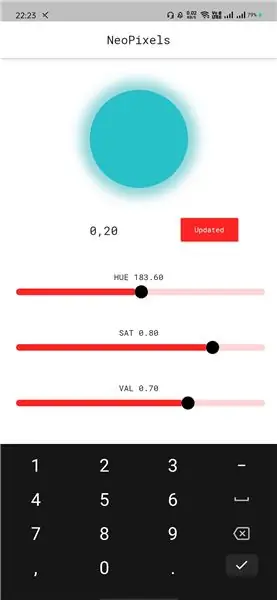

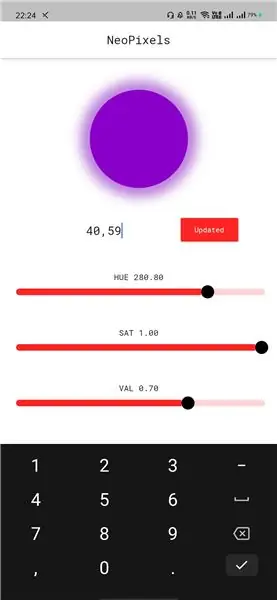
Направих приложение, наречено „Autoroom“в Flutter, използвайки езика за програмиране Dart, контролиращ LED светлините.
Ето примерни резултати за това.
- Първо, влезте с идентификационните данни в моя случай това е (xritzx)
- Изберете цвета и диапазона и натиснете актуализация.
- Или може да оцветите целия диапазон, като изберете -1.
Препоръчано:
Преоборудване на светлини с дистанционно управление - Съществуващите стенни превключватели продължават да работят: 8 стъпки

Осветителни тела с дистанционно управление - Съществуващите стенни превключватели продължават да работят: Актуализиране на 4 октомври 2017 г. - Вижте Превключвател на светлината с дистанционно управление - Преоборудване. Превключвателят на светлината все още работи, няма допълнително писане за подобрена версия с ниска енергия на Bluetooth (BLE). Актуализация 8 ноември 2016 г. - Актуализирано с промени, направени в проекта за модернизирани таймери за вентилатори
IRduino: Дистанционно управление Arduino - имитирайте изгубено дистанционно: 6 стъпки

IRduino: Дистанционно управление Arduino - имитирайте изгубено дистанционно: Ако някога сте загубили дистанционното управление за вашия телевизор или DVD плейър, знаете колко е разочароващо да се налага да ходите, да намирате и използвате бутоните на самото устройство. Понякога тези бутони дори не предлагат същата функционалност като дистанционното. Получаване
Обикновен комплект за дистанционно управление, трансформиран в четириканално дистанционно управление RC играчка: 4 стъпки

Обикновен комплект за дистанционно управление, трансформиран в четириканално дистанционно управление RC Toy: 如何 将 通用 遥控 套件 转换 为 玩具 中 使用 的 四 遥控 器。 遥控 套件 非常 便宜。 采用 62 62 2262 和 2272 芯片 433 模块 构建。方法 非常 简单。 只需 一些 瓦楞纸 板 , 然后 按照 视频 教程 这个 电子 项目 并 为 服务。 玩具 车船 提供 远程 无线 控制
Уеб дистанционно дистанционно управление с Esp8266 (NodeMCU): 4 стъпки

Уеб дистанционно дистанционно управление с Esp8266 (NodeMCU): Проблем На масата в хола има три дистанционни управления. За да гледате любимото си предаване, трябва точно да следвате специална последователност от натискания на бутони върху поне две от тях. И твоята съквартирантка, майка, приятелка никога не си спомня за това … Решение Купуваш
Робот с дистанционно управление с помощта на Arduino и T.V. Дистанционно: 11 стъпки

Робот с дистанционно управление с помощта на Arduino и телевизионно дистанционно: Тази кола с дистанционно управление може да се движи, използвайки практически всякакъв вид дистанционно управление, като телевизор, променлив ток и др. Той използва факта, че дистанционното излъчва IR (инфрачервено). Това свойство се използва чрез използване на IR приемник, който е много евтин сензор
